- Autor Jason Gerald [email protected].
- Public 2024-01-15 08:12.
- Zuletzt bearbeitet 2025-01-23 12:14.
In diesem wikiHow zeigen wir dir, wie du Bestellungen bei Amazon ausblendest, indem du sie einreichst. Archivierte Bestellungen werden aus der Hauptbestellhistorie entfernt. Sie können Bestellungen nur über die Amazon-Desktop-Website archivieren.
Schritt
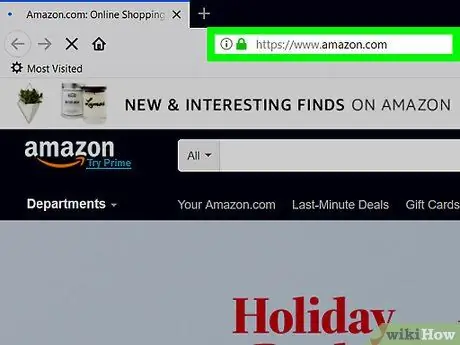
Schritt 1. Besuchen Sie https://www.amazon.com über einen Webbrowser
Öffnen Sie einen Webbrowser und besuchen Sie https://www.amazon.com über die Adressleiste.
Wenn Sie sich nicht automatisch bei Ihrem Konto anmelden, klicken Sie auf „ Einloggen “und melden Sie sich mit der E-Mail-Adresse und dem Passwort an, die mit dem Amazon-Konto verknüpft sind.

Schritt 2. Klicken Sie auf Konten und Listen
Es befindet sich unter dem Lupensymbol auf der rechten Seite der Seite.
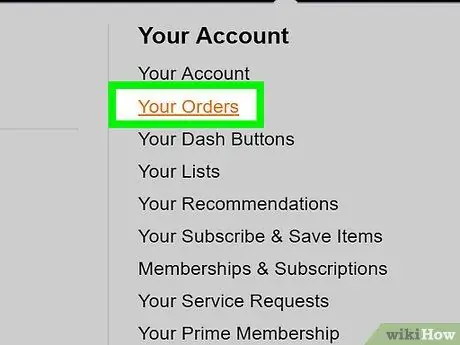
Schritt 3. Klicken Sie auf Ihre Bestellungen
Es befindet sich auf der linken Seite der Seite neben dem Amazon-Paketsymbol.
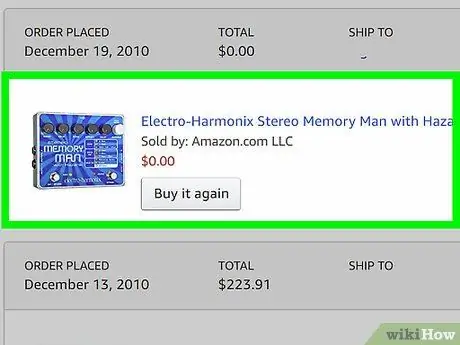
Schritt 4. Suchen Sie die Bestellung, die Sie archivieren möchten
Durchsuchen Sie die Seite und suchen Sie die Reihenfolge, die Sie ausblenden möchten. Sie können oben auf das Pulldown-Menü klicken, um einen anderen Zeitrahmen auszuwählen, oder die Zahlen unten auf der Seite auswählen, um vergangene Bestellungen anzuzeigen.
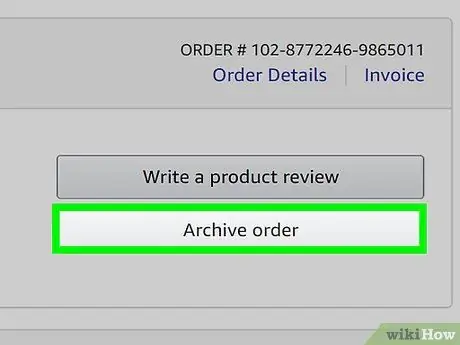
Schritt 5. Klicken Sie auf Bestellung archivieren
Dies ist eine gelbe Schaltfläche in der unteren rechten Ecke der Bestellung, die Sie ausblenden möchten. Anschließend öffnet sich ein Popup-Fenster.
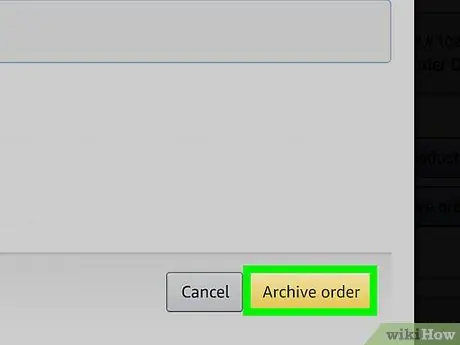
Schritt 6. Klicken Sie zur Bestätigung auf Bestellung archivieren
Es befindet sich in der unteren rechten Ecke des Popup-Fensters.






